Sekiranya anda mendapati bahawa komputer Windows 10 anda dimulakan semula setelah memilih Shutdown atau jika anda mendapati bahawa dalam beberapa kes, malah mengklik Sleep atau Hibernate menyebabkan komputer dimulakan semula, maka siaran ini mungkin menarik minat anda.
Komputer Windows dimulakan semula setelah memilih shutdown
Untuk menyelesaikan masalah ini, berikut adalah beberapa perkara yang mungkin ingin anda cuba. Cubalah mengikut urutan apa pun dan lihat apakah salah satu cadangan ini membantu anda.
- Jalankan Penyelesai Masalah Kuasa
- Selesaikan masalah dalam keadaan Boot Bersih
- Periksa Kemas kini Windows
- Nyahtanda kotak Mulakan semula secara automatik
- Lumpuhkan Permulaan Cepat
- Kemas kini BIOS
- Jalankan Laporan Diagnostik Kecekapan Daya.
1] Jalankan Penyelesai Masalah Kuasa
Jalankan Power Troubleshooter dan biarkan menyelesaikan masalah jika ada.
2] Selesaikan masalah dalam keadaan Boot Bersih
Mungkin sebilangan Pemandu atau program menyebabkan masalah ini. Semasa komputer memasuki mod Tidur, Windows menghantar isyarat ke semua peranti untuk memasuki mod Tidur. Tetapi jika pemacu rosak, ia mungkin tidak bertindak balas dan dapat menghalang komputer daripada dimatikan atau memasuki mod tidur, mengakibatkan restart. Boot di Clean Boot State dan cuba mengasingkan program atau pemacu yang menyinggung dengan mematikan satu program demi program yang lain. Beberapa program yang diketahui menyebabkan masalah ini ialah Gigabyte On / Off Charge, TrendMicro OfficeScan, dll.
3] Periksa Kemas kini Windows
Periksa Kemas kini Windows dan pastikan anda telah memasang semua kemas kini terkini termasuk pemacu peranti.
4] Nyahtanda kotak Mulakan semula secara automatik
Sekiranya Windows anda diatur untuk dimulakan semula secara automatik ketika crash disebabkan oleh Skrin Biru, mungkin ia terhempas kerana beberapa sebab semasa penutupan, menyebabkannya dimulakan semula. Anda mungkin ingin melihat apakah ini membantu anda:
Dengan menggunakan Menu WinX, buka Sistem. Klik seterusnya pada Tetapan sistem lanjutan> tab Lanjutan> Permulaan dan Pemulihan> Kegagalan sistem.
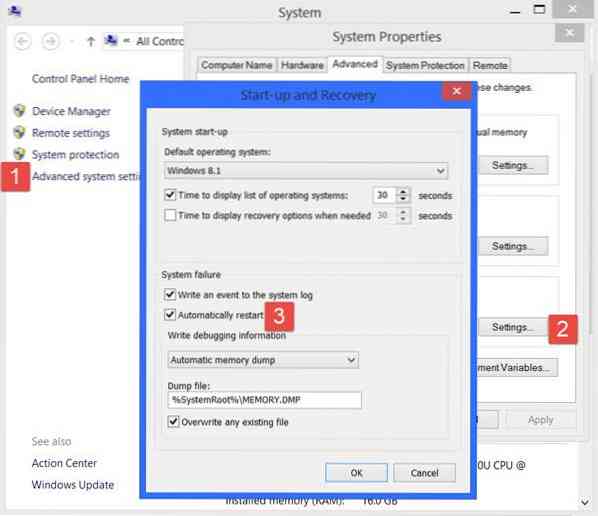
Nyahtanda Mulakan semula secara automatik kotak. Klik Guna / OK dan Keluar.
5] Lumpuhkan Permulaan Cepat
Buka Pilihan Kuasa> Ubah apa yang dilakukan oleh butang kuasa> Ubah tetapan yang saat ini tidak tersedia> Lumpuhkan Hidupkan permulaan yang pantas. Ini akan melumpuhkan Permulaan Cepat.

6] Kemas kini BIOS
Mungkin anda perlu mengemas kini BIOS anda. Kecuali anda mahir dengan bahagian ini, kami mencadangkan anda jangan mencubanya sendiri, tetapi bawa kepada juruteknik.
7] Jalankan Laporan Diagnostik Kecekapan Daya
Sekiranya tidak ada yang membantu, mungkin anda perlu menjalankan Laporan Diagnostik Kecekapan Daya dan melihat apakah ia menimbulkan sesuatu.
Lihat siaran ini jika komputer Windows anda dimulakan semula secara automatik tanpa amaran dan ini jika komputer Windows anda perlu dimulakan semula.

 Phenquestions
Phenquestions


